Webflow와 WordPress 비교 CMS 강국이 경쟁할 수 있을까요?
게시 됨: 2020-10-07Tooltester는 여러분과 같은 독자들의 지원을 받고 있습니다. 귀하가 링크를 통해 구매하면 당사는 제휴 커미션을 받을 수 있으며 이를 통해 연구를 무료로 제공할 수 있습니다.
누구나 워드프레스(WordPress)에 대해 들어봤을 것입니다. 심지어 우리 엄마도 들어보셨을 겁니다. 매달 얼마나 많은 사람들이 Google에서 해당 항목을 검색하는지 살펴보세요. 전 세계적으로 5,800,000건의 검색이 이루어졌습니다.

맥락에 맞게 Webflow에 대한 동일한 통계는 다음과 같습니다. Google 검색량은 WordPress 검색량의 약 5%인 298,000개입니다.

실제로 WordPress는 전 세계 웹사이트의 41%를 지원합니다. 이는 3분의 1이 훨씬 넘는 수치입니다!
Webflow와 WordPress는 그다지 공정한 싸움이 아닌 것 같습니다 . 그렇다면 모두가 약자를 좋아하지 않나요?
그렇다면 Webflow는 무엇이고 CMS 거대 기업인 WordPress.org와 왜 잘 어울리는가요?
2013년 샌프란시스코에서 설립된 Webflow는 WordPress에 비해 더 많은 창의적 자유, 더 나은 사이트 보안, 사용 편의성 등 많은 이점을 갖고 있다고 주장합니다. Webflow가 그 뒤에 많은 자금을 지원하고 있다는 점도 언급할 가치가 있습니다(그리고 2.1b의 가치 평가!). 이는 이 웹사이트 빌더가 확실히 비즈니스를 의미한다는 것을 의미합니다.
이제 이러한 각 도구가 실제로 무엇으로 구성되어 있는지, 어떤 도구가 귀하의 프로젝트에 더 적합한지 자세히 알아보겠습니다.
* 워드프레스(WordPress) 도 있으니 참고하세요 . com . 이 기사에서는 오픈 소스 버전인 WordPress에 중점을 둡니다. 조직 .
Webflow와 WordPress: 차이점은 무엇인가요?
Webflow와 WordPress의 주요 차이점은 기술적 접근 방식입니다. 모든 Webflow 계획에는 호스팅이 포함되어 있지만 WordPress는 오픈 소스 플랫폼이므로 사용자가 직접 처리해야 합니다. 또한 발생하는 기술적인 문제도 처리해야 합니다.
Webflow와 WordPress를 비교하려면 다음 짧은 비디오를 시청하세요.
사용 편의성: 이 도구는 얼마나 복잡합니까?
정말 간단한 WordPress 대안을 찾고 있다면 Webflow가 적합한 도구가 아닐 수도 있습니다.
실시간으로 변경 사항을 확인할 수 있다는 점에서는 확실히 WordPress보다 간단하지만 사용자 정의 옵션이 너무 많아서 약간 압도적입니다.
나는 이것이 고급 기술을 가진 사용자, 디자이너 또는 소매를 걷어붙이고 시간을 들여 새로운 도구를 배우기를 좋아하는 사람들을 위한 소프트웨어라고 말하고 싶습니다. 이상적으로는 웹 사이트를 구축하는 데 CSS와 HTML을 사용할 것이므로 CSS와 HTML에 대한 지식이 있어야 합니다.
즉, Webflow는 유용한 튜토리얼, 기사 및 커뮤니티 포럼을 많이 제공합니다. 꽤 유용한 것 중 하나는 가입 시 제공되는 실용적인 튜토리얼입니다. 요소를 추가하고 스타일을 지정하여 편집기를 사용하는 방법을 안내합니다.
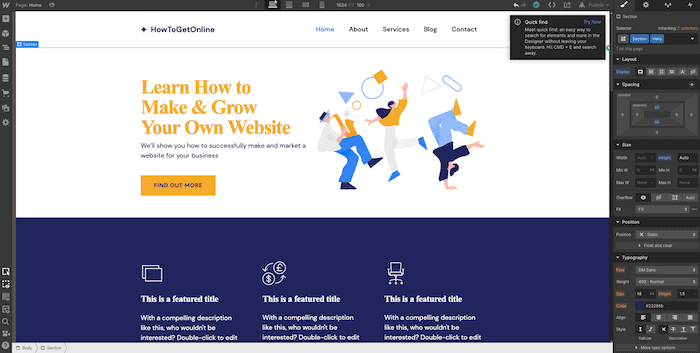
Webflow의 편집자
WordPress는 먼저 호스팅 제공업체를 찾아 직접 설치해야 하기 때문에 이미 더 복잡합니다. WordPress는 확장 기능과 플러그인으로도 유명하지만 유지 관리가 항상 쉬운 것은 아니므로 이 점에 유의하세요. '설정하고 잊어버리세요'는 확실히 워드프레스 사이트를 운영할 때 가져야 할 태도가 아닙니다.
실제로 필요한 플러그인 업데이트와 WordPress 자체에서 출시한 업데이트를 계속 주시해야 합니다. 때로는 간단한 업데이트로 인해 웹 사이트 모양이 크게 바뀔 수 있습니다. 즉, 신속하게 문제를 해결하거나 개발자의 도움을 받아야 합니다.
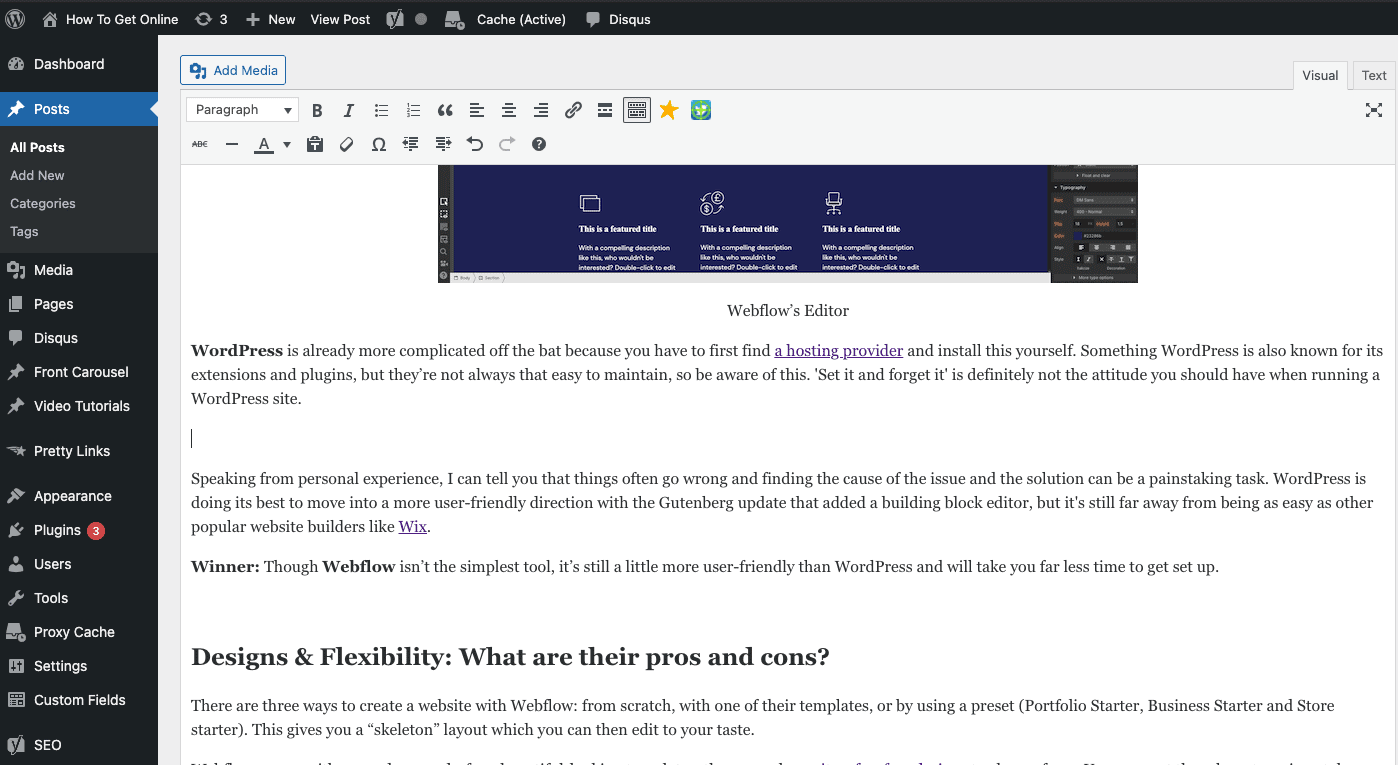
WordPress 클래식 편집기(이 블로그 게시물을 작성하는 데 사용한 도구)
개인적인 경험을 통해 말씀드리자면 일이 자주 잘못되고 문제의 원인과 해결 방법을 찾는 것이 힘든 작업이 될 수 있습니다. WordPress는 빌딩 블록 편집기를 추가한 Gutenberg 업데이트를 통해 더욱 사용자 친화적인 방향으로 나아가기 위해 최선을 다하고 있지만, 여전히 Wix와 같은 다른 인기 웹 사이트 빌더만큼 쉬운 것과는 거리가 멀습니다.
승자: Webflow가 가장 간단한 도구는 아니지만 여전히 WordPress보다 사용자 친화적이며 설정하는 데 훨씬 적은 시간이 소요됩니다.
Webflow와 WordPress 비교: 디자인 및 유연성
Webflow를 사용하여 웹사이트를 만드는 방법에는 처음부터, 템플릿 중 하나를 사용하거나 사전 설정(포트폴리오 스타터, 비즈니스 스타터 및 스토어 스타터)을 사용하는 세 가지 방법이 있습니다. 이렇게 하면 원하는 대로 편집할 수 있는 "골격" 레이아웃이 제공됩니다.
Webflow에는 약 500개의 코드가 없고 아름다운 모양의 템플릿이 제공됩니다. 선택할 수 있는 무료 디자인이 꽤 많이 있으며 프리미엄 테마의 가격은 19달러에서 149달러 사이입니다. 카테고리, 스타일, 기능 또는 유형(기본, CMS 또는 전자상거래)별로 정렬할 수 있습니다.

웹플로우 템플릿
편집기를 사용하면 태블릿과 모바일 버전을 미리 보고 변경할 수 있으므로 웹사이트를 모바일 반응형으로 만드는 것은 쉽습니다. CMS와 HTML을 아는 사람들은 사이트를 디자인할 때 상당한 유연성을 갖고 있다는 것을 알게 될 것입니다.
한 가지 주목할 점은 기존 WordPress 사이트를 가져올 수는 있지만 기존 코드를 Webflow로 가져올 수 없다는 것입니다(자세한 내용은 아래 참조).
WordPress를 사용하면 CSS와 HTML을 알고 있거나 템플릿 코드를 수정하는 방법을 연구하는 데 몇 시간을 소비해도 괜찮다면 원하는 웹사이트를 정확하게 얻을 수 있습니다. 온라인에는 반응형 WordPress 테마가 많이 있으며 일반적으로 가격은 30~60달러입니다(Elegant Themes 또는 Themeforest를 살펴보는 것이 좋습니다).
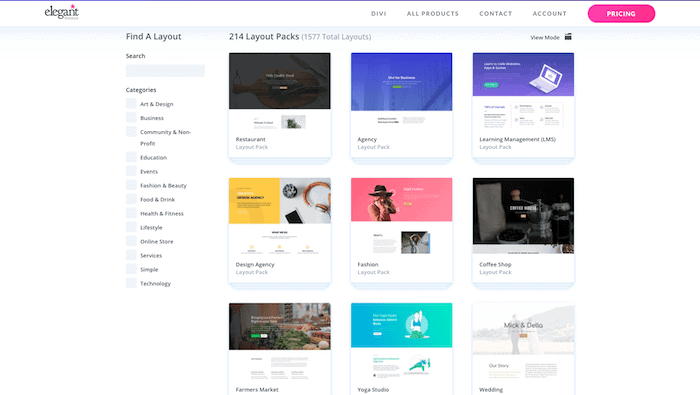
우아한 테마
WordPress에서 테마를 사용할 때 백엔드에 비대한 코드가 생성되어 웹 사이트 실행 속도가 느려지거나 오류가 발생하거나 완전히 충돌할 수 있는 경향이 있습니다. 이는 개발자를 고용해야 하는 또 다른 이유입니다.
승자: 까다로운 문제입니다… 일반적으로 Webflow나 WordPress를 선택하는 사람들은 CSS와 HTML에 대한 지식이 어느 정도 있을 것이며, 이 경우 사이트를 원하는 대로 사용자 정의할 수 있습니다. 나는 이것을 무승부라고 부를 것이다. 2-1에서 웹플로우로.
전자상거래: 온라인 상점 추가
Webflow를 사용하려면 월 29달러(500개 항목 포함)부터 시작하는 전자상거래 요금제 중 하나를 구매해야 합니다. 가격은 판매할 수 있는 품목 수에 따라 결정되므로 대형 매장에서는 큰돈을 벌 수 있도록 준비해야 합니다.
편집기에 직접 통합된 온라인 상점 기능이 있어 매우 쉽게 추가할 수 있습니다. 실제로 따라야 할 12단계 가이드가 제공됩니다. 세금은 자동으로 계산되며 PayPal 및 Stripe을 통해 결제할 수 있습니다.
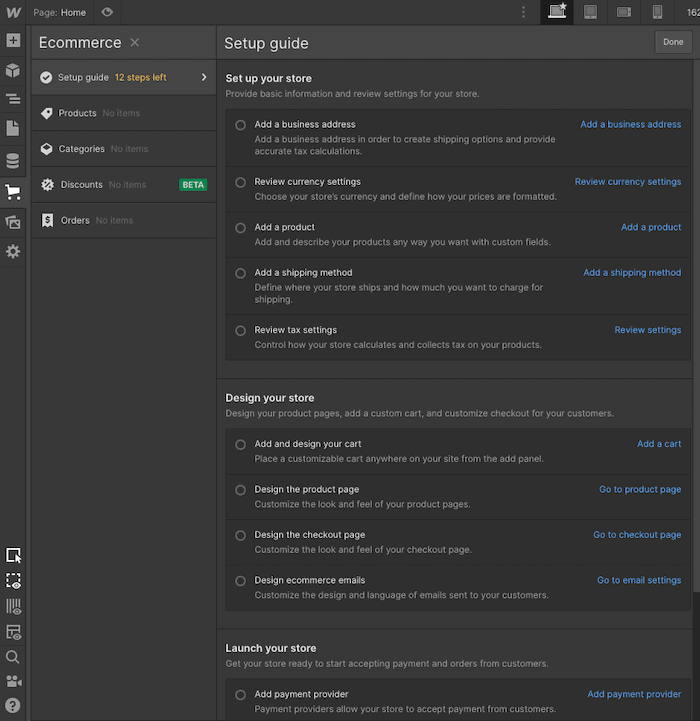
Webflow – 온라인 상점 추가
WordPress 웹사이트에서는 타사 플러그인을 사용해야 합니다. 나는 많은 자유를 제공하는 WooCommerce 플러그인을 정말 좋아합니다. 또한 무료이지만 Authorize.net CC 결제 게이트웨이와 같은 추가 기능에 대해서는 비용을 지불해야 합니다.
승자: 소규모 매장의 경우 Webflow를 사용해도 괜찮지만, 성장하기 시작하면 추가 비용이 그다지 매력적이지 않습니다. 전자 상거래에 대한 야심이 있고 모든 기능을 갖춘 솔루션을 원한다면 WordPress + WooCommerce를 이길 수 없습니다. 점수: 2-2.
SEO: SEO 측면에서 Webflow가 WordPress보다 나은가요?
사용하는 CMS 또는 웹 사이트 빌더가 SEO에 최적화되어 있는지 확인하는 것이 매우 중요합니다. 전반적인 유연성으로 인해 Webflow는 실제로 꽤 SEO 친화적입니다. 페이지 제목, URL 및 설명을 편집할 수 있습니다. 301 리디렉션을 설정할 수도 있지만 이를 위해서는 유료 요금제가 필요합니다.
WordPress에는 몇 가지 옵션이 있지만 전체 SEO 기능을 위해서는 플러그인을 추가하는 것이 좋습니다. 예를 들어 Yoast SEO는 매우 강력한 무료 도구입니다.
Webflow와 WordPress를 비교하는 방법을 보려면 아래 표를 살펴보십시오.
Webflow와 WordPress SEO 기능 비교
| 순위 요소 | 웹플로우 | 워드프레스 |
|---|---|---|
| 페이지 제목 | 모든 페이지에 대해 사용자 정의 가능 | 플러그인을 통해 사용자 정의 가능 |
| 메타 설명 | 모든 페이지에 대해 사용자 정의 가능 | 플러그인을 통해 사용자 정의 가능 |
| URL 맞춤설정 | 모든 페이지에 대해 사용자 정의 가능 | 플러그인을 통해 사용자 정의 가능 |
| 제목 | 완전한 맞춤화 | 완전한 맞춤화 |
| 이미지 대체 속성 | 맞춤형 | 맞춤형 |
| 301 리디렉션 | 사용 가능 | 외부에서 관리됨(예: 호스팅 제공업체 또는 플러그인을 통해) |
| 표준 태그 | 사용 가능 | 플러그인을 통해 사용자 정의 가능 |
| SSL 암호화 | 모든 플랜에서 사용 가능 | 외부에서 구성해야 함 |
| 검색 엔진 지침 | 사용 가능 | 사용 가능 |
| 구글애널리틱스 추가 | 지침 보기 | 플러그인을 통해 또는 수동으로 추가됨 |
| Google 검색 콘솔 추가 | 지침 보기 | 플러그인을 통해 또는 수동으로 추가됨 |
| 결론 | SEO에 탁월 | 플러그인을 추가하면 얻을 수 있는 것만큼 좋습니다. |
승자: 둘 다 SEO에 탁월하므로 여기서는 각각에 포인트를 주겠습니다. 3-3.
Webflow vs WordPress: 블로그에 가장 적합한 플랫폼은 무엇입니까?
Webflow를 사용하여 블로그를 설정하는 것은 가능하지만 원하는 모든 기능을 수동으로 통합해야 하기 때문에 가장 간단한 프로세스가 아니며 시간이 좀 걸립니다. 또한 디자인 경험이 없다면 이것이 까다로울 것이라고 말하고 싶습니다. 즉, 디자인에 정통한 콘텐츠 제작자는 Webflow가 그들에게 엄청난 창작의 자유를 제공한다는 것을 알게 될 것입니다.


Webflow CMS – 컬렉션을 사용하여 블로그 만들기
WordPress는 원래 블로깅용으로 제작되었으므로 필요한 대부분의 기능을 즉시 사용할 수 있습니다. 시각적 또는 HTML 모드에서 편집할 수 있는 이 편집기가 표시되므로 Webflow에서와 같이 반드시 백엔드를 설정할 필요는 없습니다.
블로그의 모양은 사용 중인 테마에 따라 달라지므로 원하는 스타일 및 기능과 호환되는지 확인해야 합니다. 때로는 수동으로 조정해야 할 수도 있습니다.
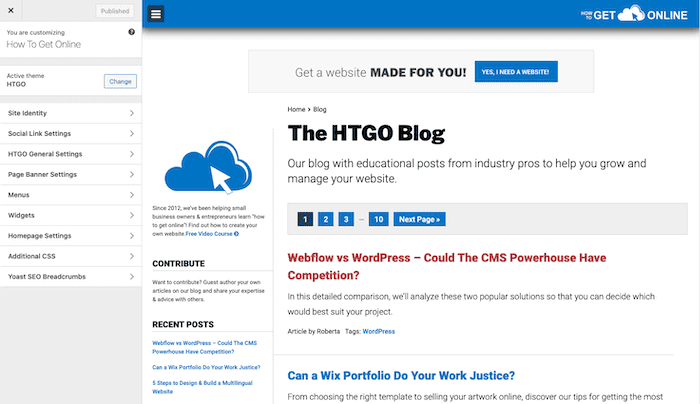
WordPress 블로그 페이지 사용자 정의
승자: 접근 방식이 더 간단하기 때문에 여기서는 WordPress를 선택하겠습니다. WordPress에 3-4.
지원: 도움을 받을 수 있나요?
Webflow는 Webflow University에서 다양한 비디오 튜토리얼, 자세한 단계별 가이드 및 수업을 제공합니다. 유료 계정에 대한 이메일 지원과 팀 계정에 대한 우선 지원을 제공합니다. 비용을 지불하지 않는 고객은 커뮤니티 지원 포럼을 이용해야 하지만 질문에 대한 답변은 꽤 자주 나오는 것 같습니다.
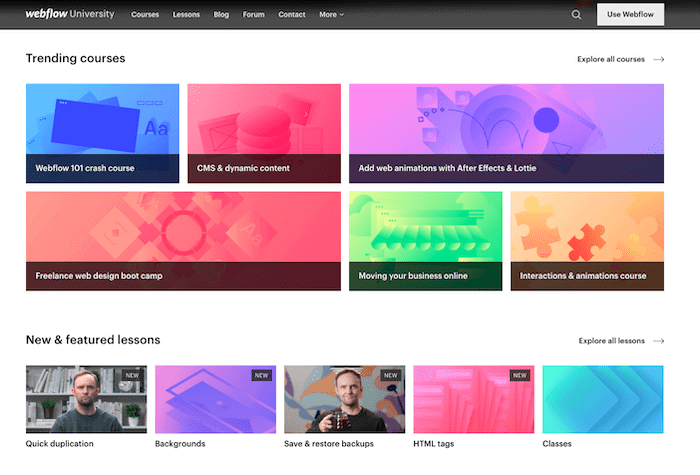
웹플로우 대학
간단히 말해서 WordPress에는 공식적인 지원이 없습니다. 커뮤니티 포럼에서 필요한 정보를 찾을 수 있지만 답변이 엉터리이거나 때로는 수많은 댓글에 묻혀버릴 수도 있습니다. 그러나 앞서 언급한 WP Engine 또는 Kinsta와 같은 전용 WordPress 호스트에 월 20달러 이상을 지출할 의향이 있는 경우 기본 WordPress 지원도 받게 됩니다.
승자: WordPress의 공식적인 지원이 없기 때문에 Webflow가 이번 라운드에서 승리합니다. 4-4.
WordPress에서 Webflow로(또는 그 반대로) 마이그레이션
WordPress 사이트에서 Webflow로 이동하는 것은 절대적으로 가능합니다. Webflow는 사용자가 사이트 콘텐츠가 포함된 CSV 파일을 업로드할 수 있도록 하여 이 프로세스를 단순화합니다. 이 방법을 사용하면 몇 분 안에 수백 개의 게시물을 Webflow로 가져올 수 있습니다.
WordPress의 경우 CSV로 내보내는 플러그인이 많이 있습니다.
50개 이하의 항목을 포함하는 CSV를 사용하여 가져오기 프로세스를 무료로 테스트할 수 있습니다. 여기에서 자세한 내용을 알아보세요.
몇 가지 주의 사항이 있지만 Webflow에서 WordPress로 마이그레이션하는 것도 가능합니다. Workspace 플랜이 있는 경우 모든 Webflow 웹 사이트에서 HTML, CSS, 자산 및 Javascript를 내보낼 수 있습니다. 그런 다음 WordPress 또는 다른 CMS를 사용하여 이를 호스팅할 수 있습니다.
그러나 다음 항목은 자동으로 내보낼 수 없습니다.
- CMS 콘텐츠(예: 이벤트 페이지)
- 전자상거래 콘텐츠(예: 제품 페이지)
- 사이트 검색
- 양식
- 비밀번호 보안
승자: WordPress의 다양한 플러그인은 콘텐츠 내보내기에 대한 다양한 옵션을 제공하여 내보내기 프로세스를 전반적으로 더 쉽게 만듭니다.
앱 및 플러그인: 사이트 기능 향상
Webflow는 CRM부터 이메일 마케팅 도구까지 모든 것과의 전체 통합 호스트를 제공하며, 자체 통합을 제출하고 사이트에 API를 추가할 수도 있습니다.
흥미롭게도 Webflow는 Webflow에서 페이지를 구축하고 이를 WordPress 사이트에 직접 제공할 수 있는 플러그인을 제공합니다. 이는 대체 편집기를 찾고 있지만 사이트를 WordPress에 유지하려는 사람들에게 도움이 될 수 있습니다.

WordPress 플러그인
WordPress는 플러그인(예: 소셜 미디어, 문의 양식, SEO 등)으로 잘 알려져 있습니다. 기본적으로 모든 것에 대한 솔루션을 찾을 수 있습니다. 추가 비용 측면에서 무료 플러그인이 많이 있지만 일부는 비용이 많이 들 수 있습니다.
다시 한 번, 업데이트/설치하려면 약간의 기술 지식이 필요할 수 있습니다. 예를 들어, WPML은 여러 언어를 관리하는 플러그인입니다. 그것은 매우 강력하지만 이는 또한 매우 복잡하다는 것을 의미하며 때때로 내가 사용하는 다른 플러그인과 충돌을 일으킵니다.
WordPress 사용의 가장 큰 장점은 필요한 플러그인이 아직 존재하지 않는 경우 WordPress에서 코드에 대한 전체 액세스 권한을 제공하므로 개발자를 고용하여 플러그인을 만들 수 있다는 것입니다.
승자: WordPress는 광범위한 플러그인으로 인해 이 점을 지적합니다. 당신은 언제나 해결책을 찾을 수 있을 것입니다! 4-6을 워드프레스로 .
백업 및 복원: 누가 이 작업을 쉽게 합니까?
WordPress는 사이트를 백업하고 이전 버전으로 복원하는 다양한 방법을 제공합니다. 실제로 많은 WordPress 호스팅 제공업체는 이를 패키지의 일부로 제공하며 일반적으로 24시간마다 백업이 생성됩니다. 그렇지 않으면 사이트의 정기적인 자동 백업을 생성하기 위해 추가 플러그인(예: Jetpack, UpdraftPlus)을 설치해야 하며 일반적으로 추가 비용이 발생합니다.
이런 점에서 Webflow를 사용하면 훨씬 쉬워집니다. 추가 플러그인을 설치할 필요 없이 백업 기능이 도구에 내장되어 있습니다. 또한 유료 요금제를 선택하면 무제한 백업이 모두 무료로 포함됩니다.
매 10번째 자동 저장마다 백업이 자동으로 생성되지만, 쉬운 키보드 단축키를 사용하여 수동 백업을 생성하도록 선택할 수도 있습니다. 이전 버전으로 복원할 때에도 자동 백업이 생성됩니다(마음이 바뀔 경우를 대비해).
하지만 우리가 정말 좋아하는 점은 모든 백업을 미리 볼 수 있는 기능이 있어 되돌릴 사이트의 버전을 정확히 알 수 있다는 것입니다. 여기에서 Webflow 백업에 대해 자세히 알아보세요.
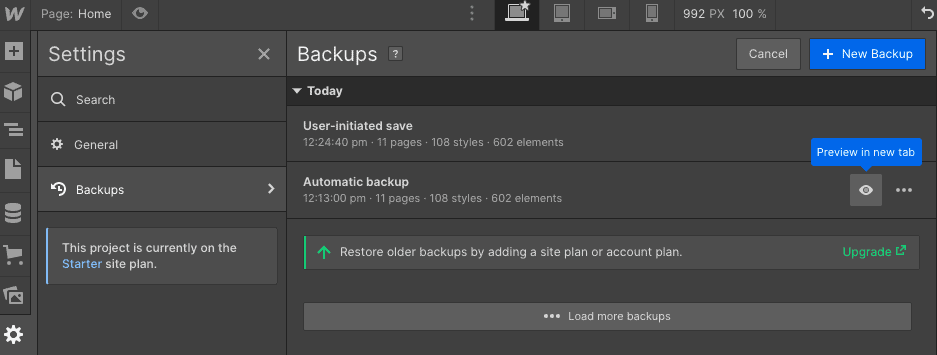
Webflow 백업(무료 Starter 플랜을 사용하면 마지막 2개 버전으로 복원 가능)
승자: 기본 백업 기능과 편리한 미리보기 기능을 통해 이번 라운드는 Webflow 에 제공해야 합니다.
팀 관리: 사용자와 권한을 어떻게 관리할 수 있나요?
Webflow나 WordPress 중 하나를 고려하고 있다면 다른 클라이언트용이든 자신의 프로젝트용이든 여러 웹사이트를 만들어야 할 가능성이 높습니다.
이 경우 각 팀 관리 기능이 어떤 기능을 제공하는지 이해하는 것이 중요합니다. 결국, 잘못된 사람에게 잘못된 권한을 부여하고 싶지는 않을 것입니다!
이는 Webflow에서 다룬 시나리오입니다. Workspace 플랜 중 하나를 선택하면 여러 웹사이트를 만들 수 있을 뿐만 아니라 추가 공동작업자를 추가할 수도 있습니다. 권한은 작업공간 수준(여러 사이트/프로젝트를 포함할 수 있는 '폴더'로 생각할 수 있음) 및 사이트별로 정의할 수 있습니다.
사이트 수준 권한을 세부적인 수준에서 설정할 수는 없지만(Wix와 같은 경쟁업체가 매우 잘 수행하는 기능), 공동작업자에게 다음 역할 중 하나를 할당하도록 선택할 수 있습니다.
- 사이트 관리자
- 디자인하고 출판할 수 있다
- 디자인할 수 있습니다(그러나 실제 사이트에 변경 사항을 게시할 수는 없음).
- CMS 콘텐츠(예: 블로그 페이지)에만 액세스할 수 있는 게스트 편집자를 추가할 수도 있습니다.
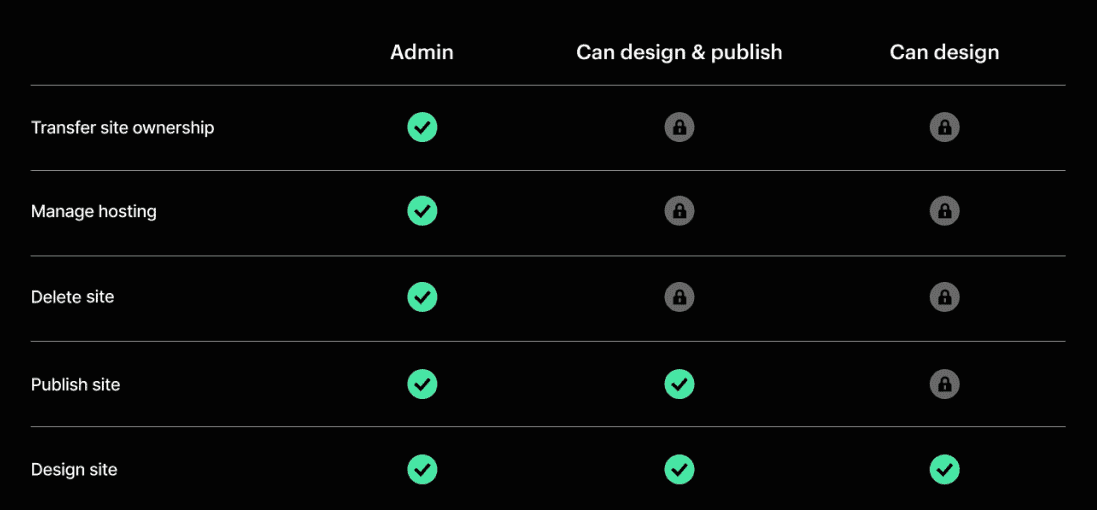
Webflow의 역할 및 권한
또한 워크스페이스 수준에서 개인은 계정 관련 권한을 할당받을 수 있습니다. 예를 들어 관련 역할을 선택하여 청구 권한(예: 송장 설정 편집 기능)을 제한할 수 있습니다.
WordPress에서는 다양한 사용자에게 역할을 할당할 수도 있지만 팀 관리에 대한 접근 방식이 훨씬 더 유연합니다. 우선, 기본적으로 최고 관리자부터 구독자까지 6가지 역할을 제공합니다. 이들 각각에는 사전 정의된 권한(또는 WordPress에서 부르는 기능)이 제공되지만 실제로는 필요에 따라 추가/제거할 수 있습니다.
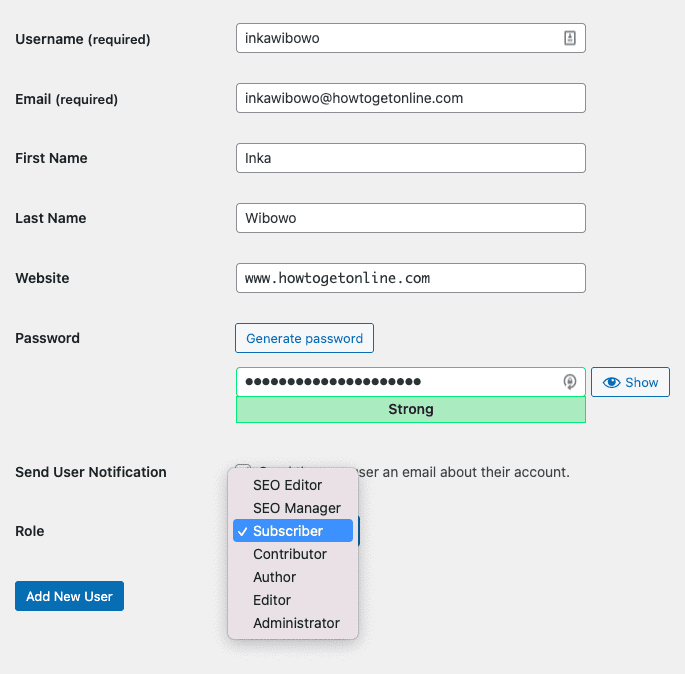
WordPress에서 사용자 역할 할당
예를 들어 개별 사용자에 대한 권한을 추가로 사용자 정의하기 위해 설치할 수 있는 플러그인도 있습니다.
승자: Webflow의 팀 관리 기능은 대부분의 프로젝트에 충분하지만 WordPress의 완전한 사용자 정의 기능이 우위를 점합니다.
가격: Webflow와 WordPress 중 어느 것이 더 저렴합니까?
Webflow는 사이트 계획과 작업 공간 계획 등 다양한 종류의 계획을 제공합니다.
사이트 플랜은 블로그, 포트폴리오, 비즈니스 웹사이트 등과 같은 단일 웹사이트를 만들고자 하는 사람들을 위한 것이며, Workspace 플랜을 사용 하면 여러 프로젝트를 만들 수 있습니다(예를 들어 웹 디자이너나 에이전시는 이 프로젝트를 선택합니다).
이 구조 내에서 표준 웹사이트나 전자상거래 사이트를 가질 수 있습니다. 물론, 필요한 기능에 따라 가격은 상당히 달라질 수 있습니다.
솔직히 말해서 Webflow의 가격 구조는 사용 가능한 계획의 수가 너무 많기 때문에 꽤 복잡합니다. 아이디어를 드리기 위해 기본 사이트 요금제는 월 12달러 이며, 완전한 블로그를 만들고 싶다면 23달러를 지불할 것으로 예상됩니다.
온라인 상점을 구축하려는 경우 최대 500개 항목에 대해 $29 , 최대 1000개 항목에 대해 $74 , 직원 계정 10개 및 거래 수수료가 부과됩니다. 물론 더 많은 옵션이 있습니다. Webflow 가격 책정 가이드에서 자세히 알아볼 수 있습니다.
WordPress 사이트는 기술적으로 무료입니다. 그러나 호스팅 비용은 지불해야 합니다. 사이트 규모가 매우 작은 경우 Dreamhost를 사용하면 한 달에 4달러만큼 저렴할 수 있습니다. 그러나 높은 가동 시간과 속도가 중요한 대규모 사이트에서는 업데이트를 관리하는 관리형 WordPress 품질 호스팅(예: WP 엔진 – 여기에서 이 리뷰 참조)에 대해 월 29달러 정도를 지불해야 합니다.
고려해야 할 또 다른 중요한 사항은 필요한 사용자 정의 조정에 대해 개발자에게 지불해야 하는 금액입니다.
승자: 보시다시피 가격은 프로젝트 종류와 규모에 따라 실제로 달라질 수 있습니다. 그러나 WordPress를 통해 얻을 수 있는 유연성은 타의 추종을 불허하므로 여기에서 주목해야 합니다.
그러면 WordPress에 점수가 5-8이 됩니다!
웹 호스팅
Webflow의 좋은 점은 모든 계획에 연중무휴 호스팅 모니터링 및 SSL 인증서가 포함되어 있다는 것입니다. 즉, 해당 측면에 대해 걱정할 필요가 없습니다.
물론, WordPress의 경우 구독을 구입하고 직접 모니터링해야 합니다. 이렇게 하면 돈을 절약할 수 있지만 많은 사람들은 걱정할 필요가 없는 것을 선호합니다.
승자: 이 경우에는 스스로 처리할지 아니면 CMS에 맡길지 여부에 따라 다릅니다.
Webflow와 WordPress: 최종 생각
여기까지 Webflow와 WordPress 비교입니다. 그 일이 처리해야 할 일이 꽤 많다는 것을 알고 있으므로 요약해 보겠습니다.
Webflow 사용의 장점
- 사용 용이성: 클래식 웹 사이트 빌더와 CMS를 혼합한 Webflow는 WordPress에 어려움을 겪는 고급 사용자를 위해 약간 사용하기 쉬운 솔루션을 제공합니다.
- 코드 디자인 옵션 없음: 디자이너는 더욱 시각적인 편집기와 광범위한 사용자 정의 옵션을 높이 평가할 것입니다. 다양한 비즈니스 유형을 위한 500개의 코드 없는 템플릿을 제공하므로 선택의 폭이 넓습니다.
- SEO: 마케팅 담당자는 SEO 기능에 매우 만족할 것입니다.
Webflow 사용의 단점
- 전자상거래에 대한 추가 비용: 비용을 절감하고 싶다면 WordPress를 사용하는 것이 더 나을 것입니다.
WordPress 사용의 장점
- 더 간단한 블로깅 플랫폼: WordPress는 탁월한 SEO 기능을 갖추고 있으며 훨씬 더 간단한 블로깅 플랫폼입니다.
- 대규모 프로젝트에 이상적인 유연성: 끝없는 플러그인 및 테마 목록은 WordPress 사용자에게 엄청난 유연성과 제어 기능을 제공하므로 다양한 요구 사항이 있는 온라인 상점 및 대규모 프로젝트에 탁월한 선택입니다.
- 전자상거래를 위한 좋은 옵션: WordPress는 대규모 전자상거래 프로젝트를 위한 훌륭한 솔루션인 WooCommerce 또는 Magento와 완벽하게 통합됩니다.
- 지불할 금액은 귀하가 결정합니다. 정해진 가격이 없으므로 프로젝트에 원하는 만큼 투자할 수 있습니다. WordPress는 이와 관련하여 더 많은 자유를 제공합니다.
WordPress 사용의 단점
- 지원: WordPress에는 공식적인 지원이 없습니다.
- 보다 복잡한 솔루션 : 이 옵션은 HTML이나 CSS를 편집해야 할 수 있고, 문제가 있는 부분을 수정하려면 개발자가 필요할 가능성이 높기 때문에 기술에 능숙한 사람에게 권장됩니다.
매우 긴박한 상황이므로 귀하의 요구 사항에 따라 최종 결정을 내리는 것은 귀하에게 맡기겠습니다.
올인하기 전에 Webflow를 무료로 사용해 보는 것이 좋습니다.
WordPress를 시작하고 싶다면 Dreamhost의 관리형 WordPress 계획이 정말 마음에 듭니다.
질문이 있거나 경험을 공유하고 싶다면 아래에 의견을 남겨주세요.

